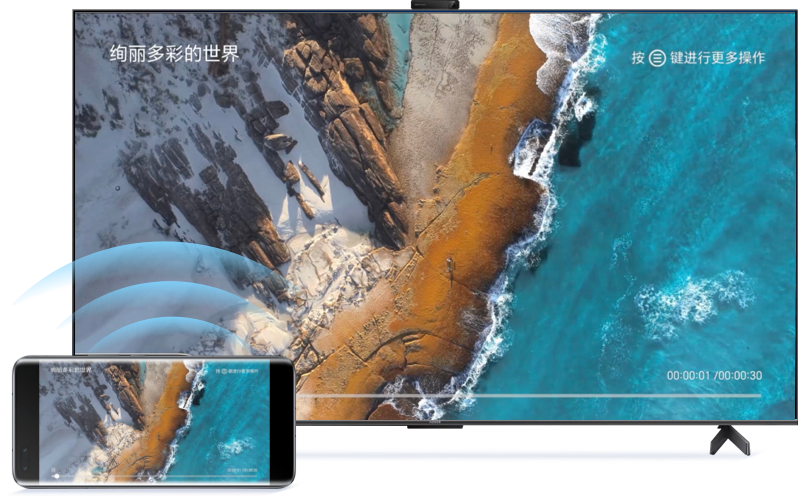
无论追剧还是游戏,相比在手机、平板等小屏操作,
当然还是投屏到大屏更有体验感。
如若用手机或平板无线投屏时出现连接失败的情况,
您可按照以下方法依次尝试解决投屏问题。
当然还是投屏到大屏更有体验感。
如若用手机或平板无线投屏时出现连接失败的情况,
您可按照以下方法依次尝试解决投屏问题。
第一步
打开多屏服务开关
打开多屏服务开关

想要顺利将手机、平板投屏至电视,重点是打开电视的多屏服务开关同意投屏协议。
确认多屏服务是否打开:
海信、康佳、乐视等不同品牌电视的开启方式不同,建议咨询电视厂商如何开启。
第二步
检查投屏方式
检查投屏方式

使用DLNA投屏方式的电视,仅支持音乐App、图库、视频优酷版和视频等本地应用投屏,不支持其他第三方应用投屏,所以建议您先确认一下电视的投屏方式,然后尽量使用本地应用进行投屏。
判断电视是否为DLNA投屏:
下拉手机状态栏,打开无线投屏(多屏互动)开关,查看投屏的设备列表,如果所投屏的电视显示的图标为  ,则说明此电视为DLNA投屏。
,则说明此电视为DLNA投屏。
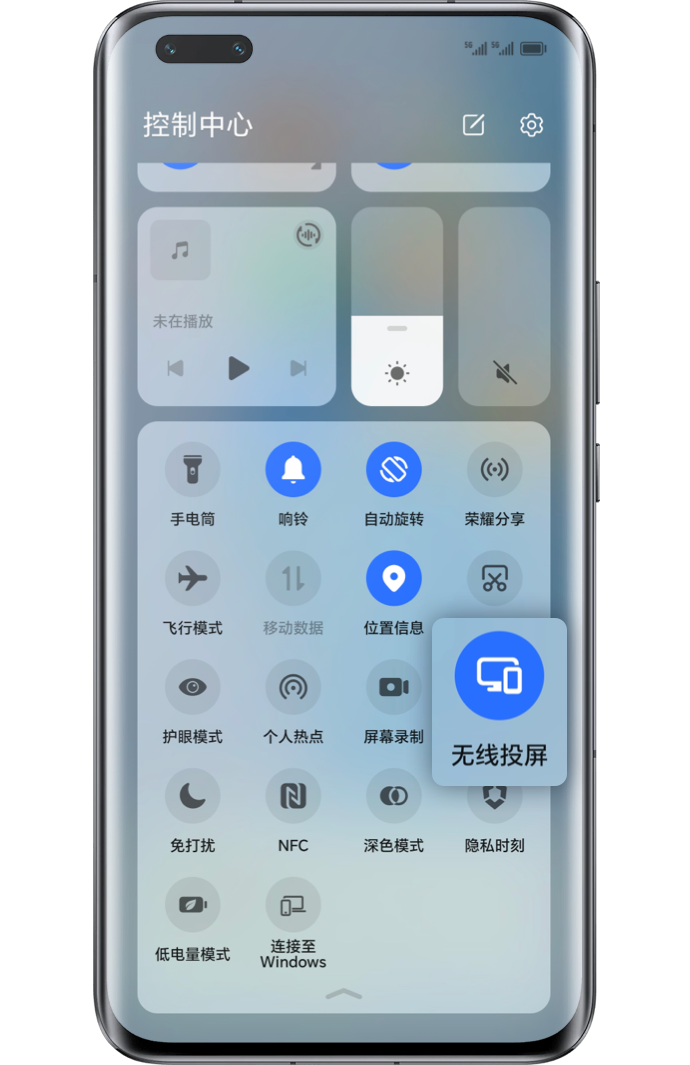
第三步
检查支持视频格式
及分辨率
及分辨率

电视、智慧屏等设备对手机本地视频的格式和分辨率有一定要求,如果手机视频的格式不对,或分辨率不在其支持范围内,就会导致投屏失败。
确认电视支持格式及分辨率:
建议您向电视厂家咨询支持的文件格式和对应的分辨率范围。
查看手机视频分辨率是否符合要求:
在手机图库中找到对应视频,点击右上角感叹号,详细信息中第一行的数字 x 数字(如1920x1080)即为视频分辨率。
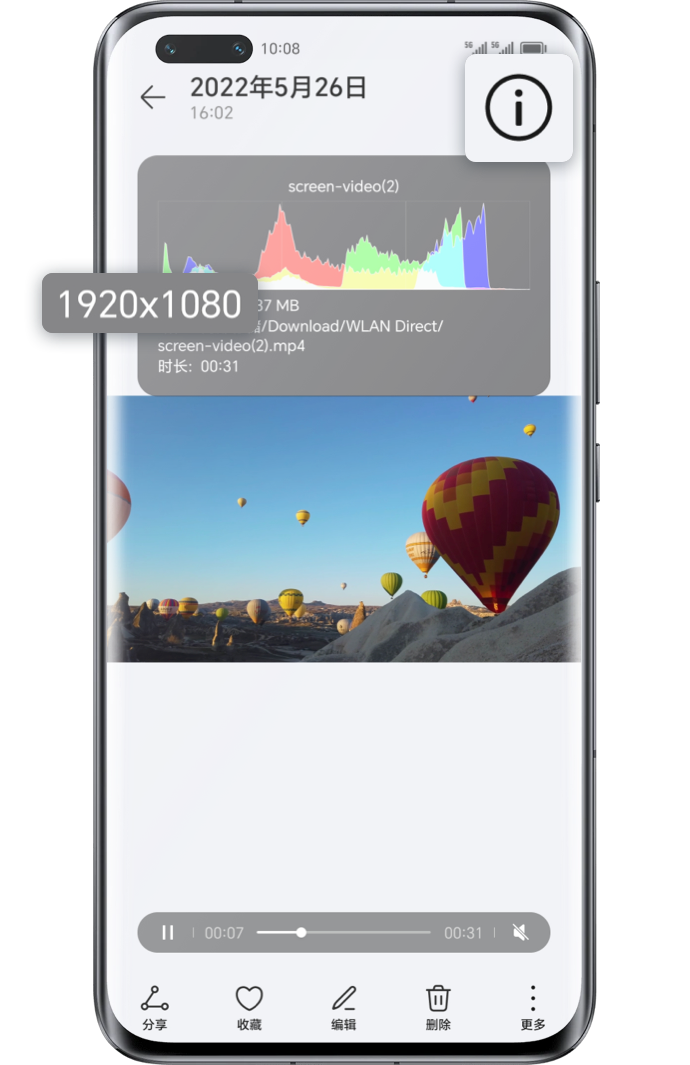
第四步
检查是否开启WLAN+

WLAN+功能会让设备优先连接最佳WLAN,可能会导致两个终端连接不属于同一局域网的网络,进而影响到投屏功能的正常使用。
关闭WLAN+功能开关:
进入手机设置,在搜索框内搜索WLAN+并进入其界面,关闭WLAN+开关。
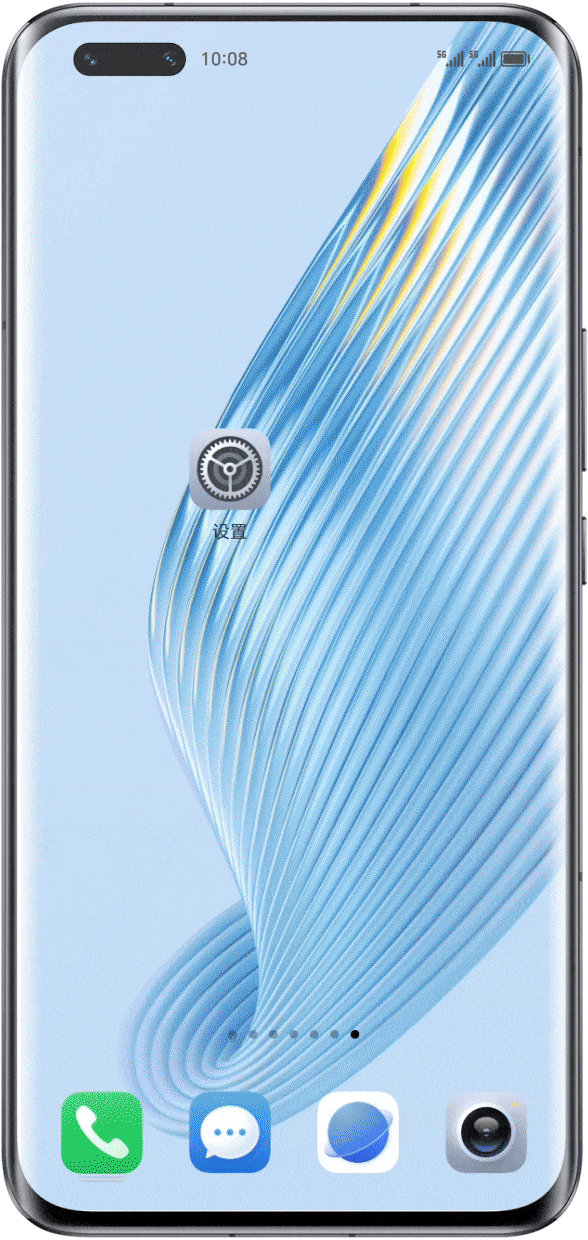
第五步
清除设备缓存

设备缓存过多也会影响到投屏连接,及时清理缓存可以帮助手机、平板顺利无线投屏至电视。
清理缓存操作:
打开手机设置,搜索进入应用管理,点击  >显示系统程序,找到无线投屏(多屏互动),点击存储>清空缓存,清理设备缓存。
>显示系统程序,找到无线投屏(多屏互动),点击存储>清空缓存,清理设备缓存。
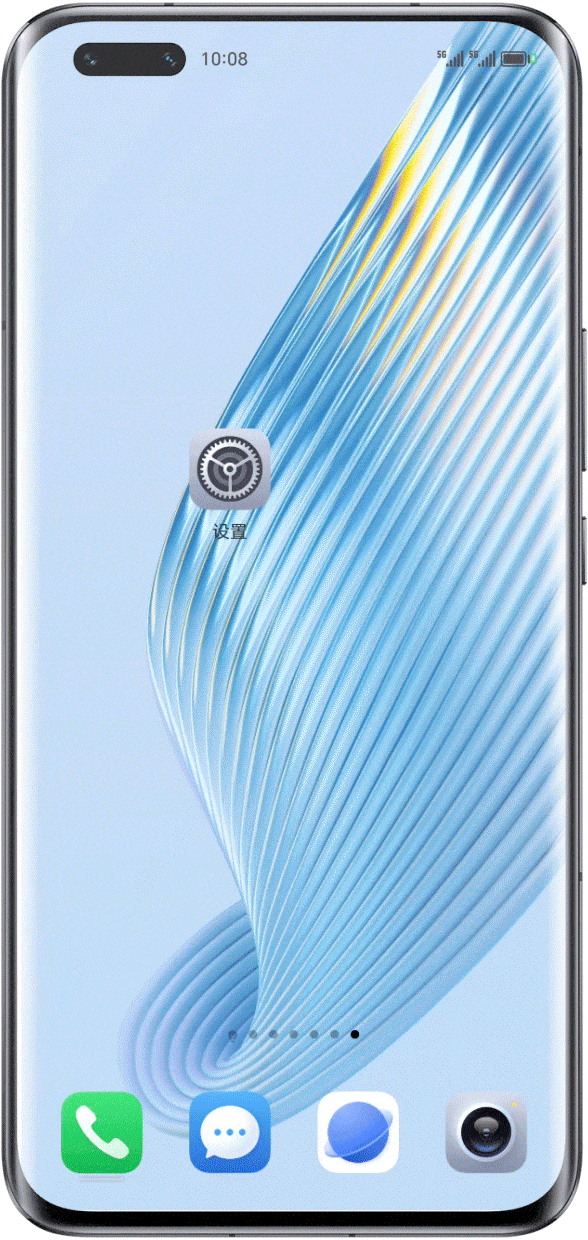
第六步
重启全部设备

建议将电视及连接的盒子和路由器,全部关闭重新启动,关闭手机视频APP后重新打开,最后确认手机和电视连接同一Wi-Fi后重新尝试投屏。
第七步
还原网络设置

网络问题也会导致手机、平板无线投屏至电视失败,可以在还原手机的网络设置后重新尝试连接。
还原网络设置操作:
打开手机设置,在搜索栏搜索并进入还原网络设置,点击还原网络设置。
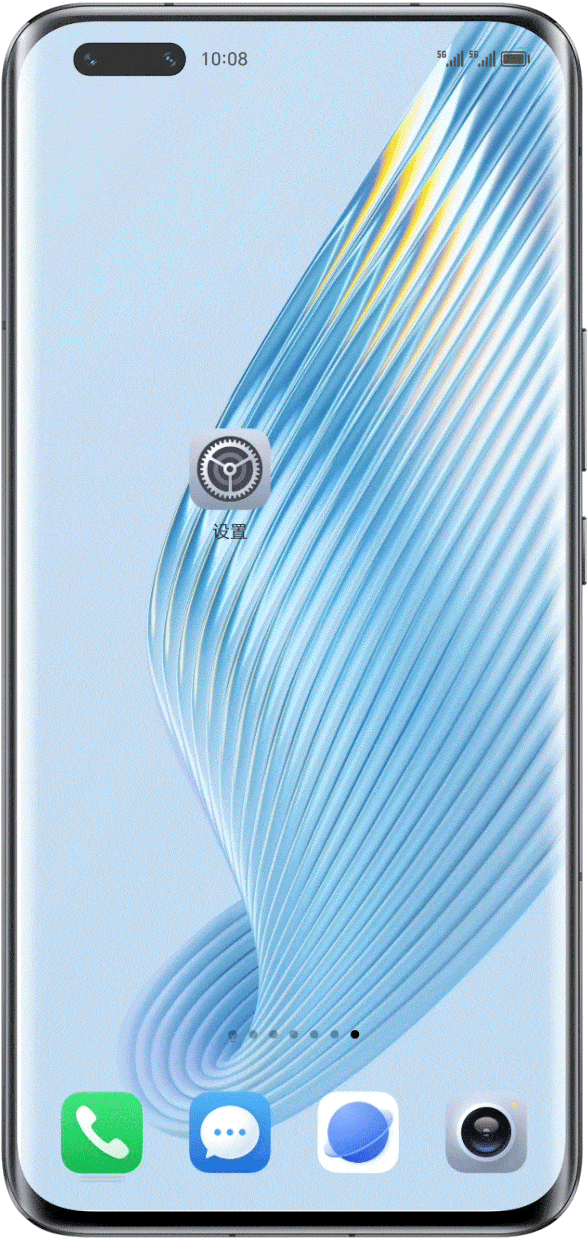
*还原网络设置会清除手机中的WLAN、移动网络数据和蓝牙的数据。
如果尝试过以上全部方法仍无法解决投屏问题,
建议拨打荣耀客服热线95030进行咨询,
或通过"我的荣耀"APP,联系在线客服寻求专业帮助。
建议拨打荣耀客服热线95030进行咨询,
或通过"我的荣耀"APP,联系在线客服寻求专业帮助。
「 获取更多服务支持 」
荣耀客服公众号

服务活动一手掌握
关注即可参与抽奖
关注即可参与抽奖
我的荣耀App

手机故障一键排查
足不出户,寄修免邮费
足不出户,寄修免邮费
荣耀客服头条号

获取官方服务资讯
了解更多兴趣内容
了解更多兴趣内容